OnePlus 2 ipuçları ve püf noktaları
OnePlus 2 almayı başardınız mı? Apple, Samsung, LG ve diğerlerini kullanan akıllı telefondan en iyi şekilde nasıl yararlanabileceğiniz aşağıda açıklanmıştır.
OnePlus 2 2015 yılının en iyi senaryo telefonu. Satın alması zor, başına buyruk bir marka tarafından yapılmış ve oldukça da harika.
Ayrıca, her şeyin sorunsuz görünmesini ve çalışmasını sağlamak için çoğu yazılımın en üst katmanından gizlenen özellikler ve özelleştirmelerle doludur. Yine de yüzeyin altını kaşıdığınızda koca bir ince ayarlar ve ekstralar dünyası bulacaksınız.
Bir süredir telefonla yaşıyoruz ve yoldayken yaptığımız incelemeyle şimdiye kadar bulduklarımız burada. OnePlus 2 ipuçları ve püf noktalarımızla gözlerinize ziyafet çekin.
Daha koyu bir temaya geçebilirsiniz
OnePlus 2'de kullanılan Oxygen UI, Android Lollipop'a oldukça benziyor, ancak onu ters çevirebilirsiniz, böylece uygulamalar menüsü ve ayarlar menüleri gibi beyaz arayüz öğeleri siyaha döner.
Telefon daha dinamik bir OLED versiyonu yerine bir LCD ekran kullandığından, pil ömründe radikal bir artış görmeyeceksiniz. Ama size oynamak için başka bir bakış açısı veriyor.
Koyu ve açık temalar arasında geçiş yapabilirsiniz. Ayarlar | Özelleştirme. Bu ekranın tam üstünde, Koyu mod ve Normal mod arasında geçiş yapan bir anahtar göreceksiniz.

Koyu tema ayrıca size görünüm üzerinde daha fazla kontrol sağlar
Karanlık tarafa geçtiğinizde, sistemin renk düzeni üzerinde çok daha fazla kontrole sahip olursunuz. Saf beyaz bir ekrana karşı yalnızca birkaç renk özellikle net görünürken (örneğin, sarı pek iyi değildir), hemen hemen hepsi siyaha karşı öne çıkar.
Bu renk daha sonra menü sistemindeki simgeler ve daha da önemlisi açılır bildirim çubuğunda kullanılan renk anlamına gelen "vurgular" menüsünün üzerine yapıştırılır. Renk seçim ekranını şurada bulacaksınız: Ayarlar | Özelleştirme | Vurgu Rengi.
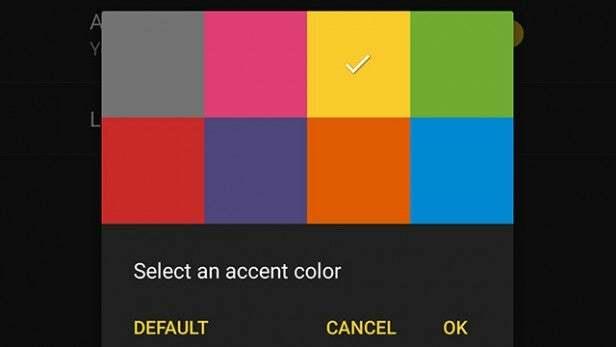
Bildirim LED'inizi süsleyin
OnePlus 2, öne bakan kameranın yanında duran bir bildirim LED'ine sahiptir. Bu çok özel bir şey değil: birçok telefonda bir tane var.
Ancak, hepsi LED tarafından kullanılan rengi özelleştirmenize izin vermez. Çoğu telefon LED'i beyaz, yeşil veya kırmızı görünse de, genellikle gökkuşağının herhangi bir tonunda parlayabilen çok renkli ışıklardır.
Farklı kişiler veya farklı bildirim türleri için farklı renkler ayarlayamazsınız. Ancak, "pil şarjı", "pil zayıf", "pil dolu" ve bildirim uyarısı için sekiz farklı renk tonu arasından seçim yapabilirsiniz. Bu seçenekleri şurada bulacaksınız: Ayarlar | Özelleştirme | LED Bildirimler.
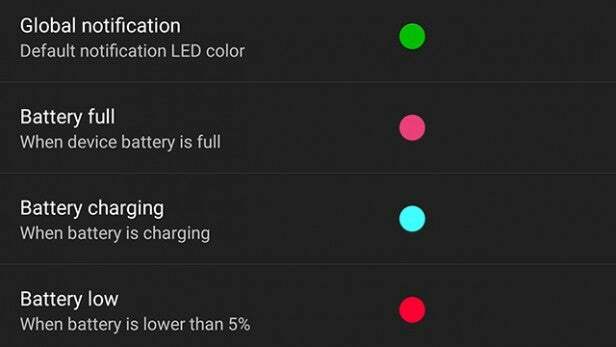
Telefonu biraz büyük bulursanız Geri ve Uygulamalar düğmelerini değiştirin
OnePlus 2'nin olası sorunlarından biri, cömert bir boyutta olmasıdır. Tüm 5.5 inç telefonlar oldukça büyüktür, ancak bu da 9.9 mm kalınlığında biraz tıknazdır.
Telefonu kullanırken herhangi bir sorun yaşamadık. Ancak, elleriniz daha küçükse, Geri düğmesi yazılım tuşuna ulaşmakta zorlanabilirsiniz. Durum buysa, yazılım tuşlarını her zaman değiştirebilirsiniz.
OnePlus, bu olasılık için kasıtlı olarak OnePlus 2 yazılım tuşlarındaki genel simgeleri kullanır. Son Uygulamalar ve Geri düğmelerini şuradan değiştirebilirsiniz: Ayarlar | Düğmeler | Değiştirme Düğmeleri.
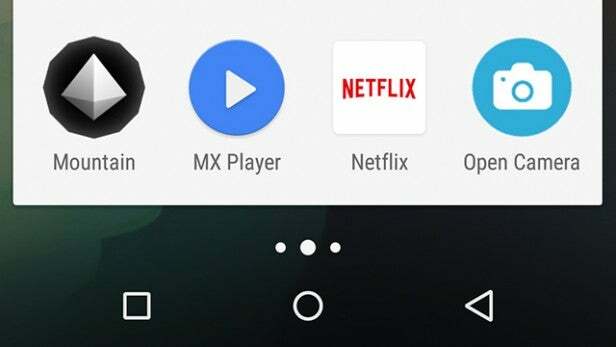
Varsayılan kamera uygulamasını değiştirin
Genel olarak, OnePlus 2 oldukça zevkli bir yazılıma sahiptir. Ancak, kamera uygulaması eksik. Standart Google Kamera uygulamasına dayanıyor gibi görünüyor, ancak daha karmaşık bir arayüze sahip.
Daha iyi bir şey için onu terk etmenizi öneririz - en azından OnePlus bir güncellemeyle uygulamaya ince ayar yapana kadar. Vanilya Google Kamera uygulaması, HDR gibi bazı önemli özelliklerden yoksun olmasına rağmen bize daha sezgisel geliyor (OnePlus HDR modu çok iyi değil).
Piyasada başka birçok harika kamera uygulaması da var; bazıları ücretsiz, bazıları ücretli. İncelemeye değer olanlar arasında Camera MX ve Camera FV-5 var - ikincisi OnePlus 2'de bizim için çökmeye devam etse de.

Güç kullanıcısı? Menüye daha fazla uygulama sığdırabilirsiniz
OnePlus 2'nin tüm özelleştirmeleri, Ayarlar menüsüne hızlı bir bakışla kolayca görünmez. En iyi yarı gizli bitlerden biri, Uygulamalar menüsüne kaç uygulamanın sıkıştırıldığını kontrol edebilmektir.
Uygulama çekmecesi boyutunu 6 x 5 simgeye artırabilir veya 4 x 3'e düşürebilirsiniz; ikincisinin 5.5 inç ekranda biraz saçma göründüğünü düşünüyoruz.
Bunu yapmak için, bir ana ekranın boş bir kısmına parmağınızı basılı tutun ve ardından açılan menüden Ayarlar'a dokunun. Burada bir görmelisin Uygulama Çekmecesi Izgara Boyutu Uygulama menüsüyle oynamanıza izin verecek giriş.
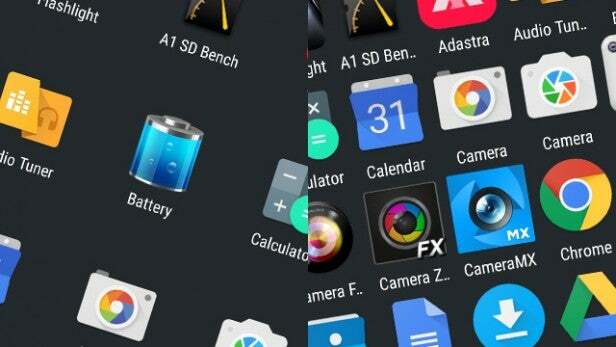
Shelf nasıl açılır ve kapatılır
OnePlus 2’nin Oksijen Kullanıcı Arabirimindeki birkaç yüzey seviyesi arabirim ekstrasından biri Raf olarak adlandırılır. Bu, en sık kullandığınız kişileri ve uygulamaları tutmak için tasarlanmış özel bir ana ekrandır, ancak buraya pencere öğeleri de yerleştirebilirsiniz.
OnePlus 2'nizi ilk başlattığınızda, Shelf'i kullanmak isteyip istemediğiniz sorulacaktır. Olaydan sonra da açıp kapatmak oldukça kolaydır: bir ana ekranın boş bir kısmına parmağınızı aşağı bastırın ve ardından Ayarlar'a dokunun.
Bu ekranın altında aşağıda bir Rafı Etkinleştir kaydırıcı. Shelf'e erişmek için en soldaki ana ekranınızda soldan sağa kaydırmanız yeterlidir.
İsterseniz yazılım yazılım tuşlarını kullanabilirsiniz.
En son uygulamaları ve Geri yazılım tuşlarını (yukarıya bakın) değiştirebilmenin yanı sıra, yazılımları ve OnePlus 2'de yerleşik olan donanımları kullanma arasında geçiş yapabilirsiniz.
Her iki mod da güzel çalışıyor, çünkü donanım yazılım tuşları, herhangi bir kazınmış işaretle değil, yalnızca altlarından parlayan LED ışığı aracılığıyla görünür hale getiriliyor. Yazılım tuşlarını kullanın ve bunlar tamamen kaybolurken, merkezi Ana Ekran düğmesinin amacı basitçe bir parmak izi tarayıcısıdır.
Bu, OnePlus'ın tasarım oyununu gerçekten geliştirdiğinin en açık işaretidir. Bir artı bir. Hangisinin en uygun olduğunu görmek için her iki stili de denemenizi öneririz.
Bu kontrolü şurada bulacaksınız: Ayarlar | Düğmeler | Ekrandaki Gezinme Çubuğu. Ayrıca Düğmeler menüsünde, aynı anda hem ekrandaki Ana Sayfa düğmesini hem de parmak izi tarayıcıyı aynı amaç için kullanmanıza izin veren bir giriş vardır.
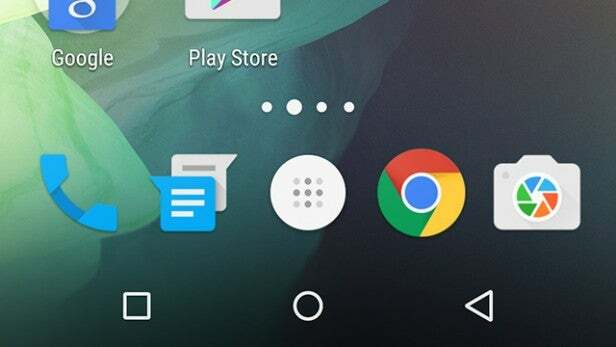
Tamamen yeni bir görünüm için yeni bir simge paketi deneyin
İlk bakışta, OnePlus 2'nin görünümünü elden geçirmek mümkün değil gibi görünebilir. Samsung Galaxy S6 ve HTC One M9 temalar sunarak yapın. Ancak elde edilebilir.
Telefona, yazılımının kişiliğini büyük ölçüde değiştirebilecek farklı simge setleri uygulayabilirsiniz. Bu ekstra simge kümelerinin hiçbiri önceden yüklenmiş olarak gelmez, ancak bunların çoğunu Google Play'den indirebilirsiniz. "Simge" araması, bir sürü simge paketini ortaya çıkaracaktır.
Denemek için birkaç seçenek indirdikten sonra, ana ekrana gidin ve düzenleme menüsü açılıncaya kadar boş bir kısmına bastırın. Şimdi Ayarlar'a ve ardından Simge Paketi menü seçeneği. Bu size telefonunuzda yüklü olan tüm tema paketlerinin bir listesini gösterecektir.
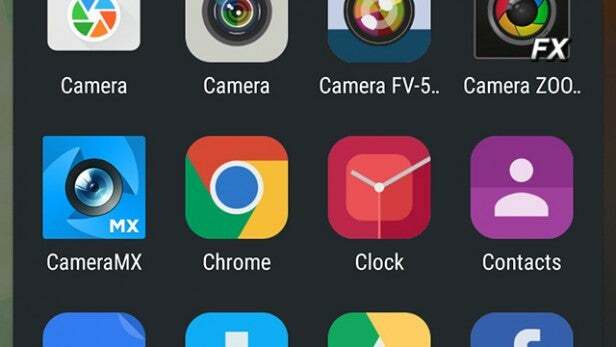
Hareketler, kamerayı Uykudan çalıştırmanıza izin verir
Oxygen özel arayüzünün öne çıkan özelliklerinden biri de Hareketler'dir. Ekrana iki kez dokunarak telefonu uykudan uyandırmak da dahil olmak üzere bir dizi yararlı özellik var.
Ekranda bir "O" çizerek de kamera uygulamasını açabilirsiniz; el feneri bir “V” çizerek; ve "" çizilmiş hareketlerle müziği kontrol edin. Bunu her zaman yanlışlıkla yapmanızı önlemek için, bu özellikleri manuel olarak açıp kapatmanız gerekir.
Onay kutularını şurada bulacaksınız: Ayarlar | Mimik.
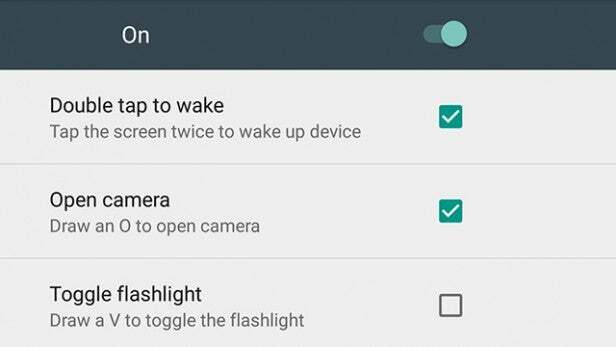
Arka plan uygulamalarını sınırlamak için Geliştirici modunu kullanabilirsiniz
Herhangi bir Android telefonda, geliştirici türleri için yararlı olan, ancak bu gerçekten normal kullanıcılar için amaçlanmayan belirli özelliklere erişim elde etmek için bir Geliştirici modunu etkinleştirebilirsiniz. Bir çatlaktan hoşlanıyorsanız, şuraya giderek erişin: Ayarlar | Telefon hakkında ve dokunarak Yapı numarası on kez aşağıdan aşağıya giriş.
Bu, Geliştirici Seçenekleri adı verilen tamamen yeni bir Ayarlar alt menüsü açar. Kafa karıştırıcı şeylerle dolu, ancak deneyler yapmak isteyebilirsiniz. Arka Plan İşlem Sınırı ve Animasyon Ölçeği ayarlar.
Bunlar, arka planda devam etmesine izin verilen işlemlerin sayısını ve OnePlus 2’nin ekran geçişlerinin hızını etkiler.
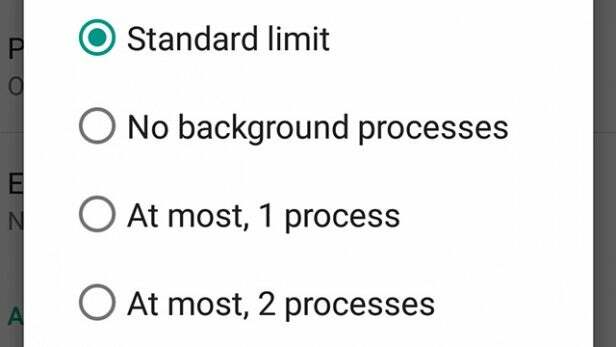
En kötü oyun paskalya yumurtasını oynayın
Android paskalya yumurtasından bahsetmeden bir ipucu ve püf noktası makalesini bitiremeyiz. Sistemin her sürümünde bulunur, ancak Lollipop'taki sürüm özellikle ilginçtir. Ya da nasıl baktığına bağlı olarak çileden çıkar.
Git Ayarlar | Telefon hakkında ve dokunun Android Sürümü birkaç kez girin. Bir lolipop grafiği görmelisiniz. Buna dokunmaya devam edin ve bir Flappy Bird klonu çalışacaktır. Bu süper kötü bir oyundur ve ikiden fazla puana ulaşabilirseniz, o zaman bizden daha iyisini yapmış olursunuz.

